วิธีแปลอีเมลขาเข้าใน Microsoft Outlook

เรียนรู้วิธีแปลอีเมลขาเข้าผ่าน Microsoft Outlook อย่างง่ายดาย โดยปรับการตั้งค่าเพื่อแปลอีเมลหรือดำเนินการแปลแบบครั้งเดียว
หากความกังวลเรื่องความเป็นส่วนตัวที่ชัดเจนไม่รบกวนคุณประวัติตำแหน่งของ Google อาจเป็นคุณลักษณะที่ดีทีเดียว มันบันทึกและใส่ลงในไทม์ไลน์การเดินทางและสถานที่ทั้งหมดของคุณที่คุณเคยเยี่ยมชมในช่วงหลายปีที่ผ่านมาพร้อมกับรูปภาพที่คุณถ่ายในสถานที่เหล่านั้น ผู้ใช้มักจะได้รับแจ้งในครั้งแรกที่ลงชื่อเข้าใช้ด้วยบัญชี Google บน Android ที่นั่น คุณสามารถเลือกที่จะเข้าร่วมหรือไม่อนุญาตก็ได้ แต่ดูเหมือนว่าไม่ใช่กรณีสำหรับบางคนที่เปิดใช้งานคุณสมบัตินี้ ผู้ใช้บางคนรายงานว่าประวัติตำแหน่งของ Google ใช้งานไม่ได้แม้ว่าจะเปิดใช้งานก็ตาม
หากคุณเป็นหนึ่งในผู้ใช้เหล่านั้น โปรดตรวจสอบขั้นตอนที่เราระบุไว้ด้านล่าง
สารบัญ:
เหตุใดประวัติตำแหน่งของ Google จึงไม่แสดงขึ้น
มีเหตุผลสองสามประการสำหรับเรื่องนี้ ประการแรก ตรวจสอบให้แน่ใจว่าได้เปิดใช้งานประวัติตำแหน่งของ Google แล้ว หลังจากนั้น ให้ยืนยันว่าได้เปิดใช้งานบริการระบุตำแหน่ง (GPS) จากเมนูการเข้าถึงด่วน อย่างน้อยก็สักพักหนึ่งเพื่อให้ Google สามารถเก็บตำแหน่งของคุณไว้ได้
หากคุณยังไม่เห็นการเปลี่ยนแปลงในไทม์ไลน์ ให้ลองแก้ไขปัญหาด้วยการถอนการติดตั้งการอัปเดตจาก Google Maps หรือรีเซ็ตอุปกรณ์เป็นการตั้งค่าจากโรงงาน
1. ตรวจสอบให้แน่ใจว่าเปิดใช้งานประวัติตำแหน่งของ Google แล้ว
สิ่งแรกที่คุณต้องทำคือตรวจสอบให้แน่ใจว่าได้เปิดใช้งานประวัติตำแหน่งของ Google แล้ว โดยปกติ ผู้ใช้จะได้รับแจ้งอย่างถูกต้องเมื่อตั้งค่าบัญชี Google เป็นครั้งแรก อย่างไรก็ตาม มีโอกาสที่ตัวเลือกนี้จะถูกปิดใช้งาน ดังนั้น คุณจะต้องไปที่การตั้งค่า Google Maps และเปิดใช้งานประวัติตำแหน่งของ Google (ไทม์ไลน์) อีกครั้ง
วิธีเปิดใช้งาน Google ประวัติตำแหน่งบน Android ของคุณ:
2. เปิดใช้งานตำแหน่งไว้ตลอดเวลา
อันนี้ชัดเจน แต่ก็ยังถูกละเลยอยู่บ่อยครั้ง คุณต้องเปิดบริการตำแหน่งตลอดเวลาเพื่อให้ประวัติตำแหน่งของ Google ทำงานได้ หากแบตเตอรี่ของคุณมีมากเกินไป คุณสามารถปิดใช้งานได้ในขณะที่คุณไม่อยู่กับที่ ณ ที่เดียว ตัวอย่างที่ชัดเจนคือ เมื่อคุณอยู่บ้านและไม่ต้องการบริการระบุตำแหน่ง
หากต้องการเปิดใช้งานบริการระบุตำแหน่ง เพียงแตะที่ไทล์ไอคอนตำแหน่งในเมนูการเข้าถึงด่วน เพื่อให้แน่ใจว่าการอ่านตำแหน่งมีความแม่นยำ คุณสามารถปรับแต่งการตั้งค่าตำแหน่งและเปิดใช้งานการสแกน Wi-Fi และ Bluetooth
Android 12 นำเสนอตัวเลือกในการเลือกตำแหน่งโดยประมาณแทนที่จะเป็นตำแหน่งที่แม่นยำ คุณเลือกได้ว่าต้องการอ่านค่าที่แม่นยำหรือให้ Google แผนที่จำกัดตำแหน่งของคุณให้แคบลงเหลือไม่กี่ร้อยเมตร
3. ติดตั้ง Google Maps อีกครั้ง
หาก Google Location History ยังคงใช้งานไม่ได้ คุณสามารถลองติดตั้ง Google Maps ใหม่ได้ แน่นอน แอปนี้มีไว้เป็นค่าเริ่มต้นในสกิน Android ส่วนใหญ่ ดังนั้นคุณจึงสามารถถอนการติดตั้งการอัปเดตสำหรับแอปได้เท่านั้น ความผิดพลาดชั่วคราวในแอปอาจเป็นสาเหตุที่คุณไม่เห็นการเปลี่ยนแปลงในไทม์ไลน์ของคุณ การรีเซ็ตแอปควรแก้ไขปัญหานั้น
วิธีติดตั้ง Google Maps ใหม่บน Android มีดังนี้
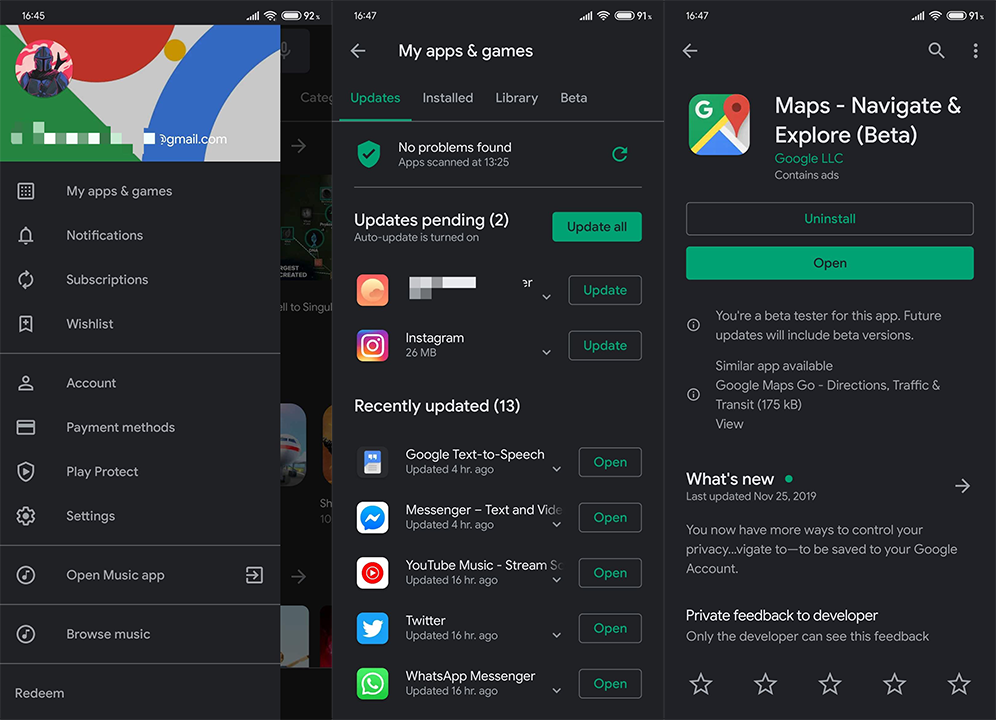
4. ออกจากระบบและลงชื่อเข้าใช้อีกครั้งด้วยบัญชี Google ของคุณ
สุดท้าย หากขั้นตอนก่อ���หน้านี้ไม่ได้ผลสำหรับคุณ ให้ลองลบและเพิ่มบัญชี Google ของคุณอีกครั้ง เมื่อพิจารณาว่าบริการที่เกี่ยวข้องกับ Google ทั้งหมดต้องผ่านบัญชี Google ของคุณ การลบและเพิ่มบัญชีอีกครั้งควรแก้ไขปัญหาการเบิร์นบางอย่าง
ต่อไปนี้เป็นวิธีลบบัญชี Google บน Android ของคุณ:
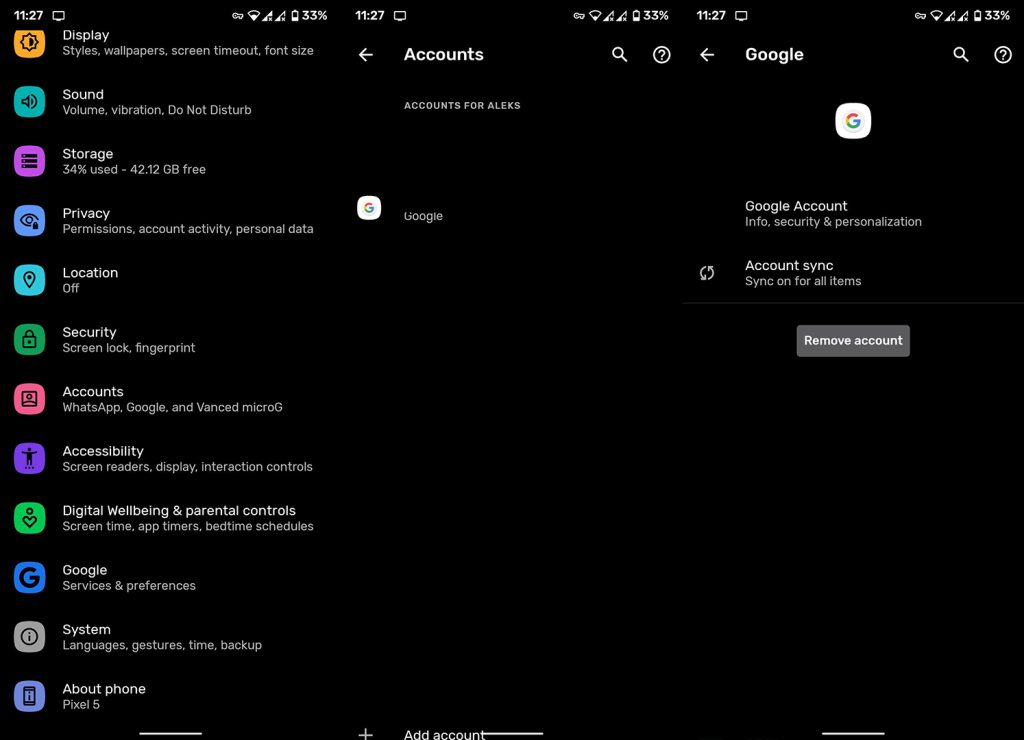
5. ทดสอบ GPS
หากปัญหายังคงอยู่ คุณควรทดสอบความสามารถ GPS ของอุปกรณ์ของคุณด้วย บริการตำแหน่งของ Google อาศัย GPS เพื่อติดตามตำแหน่งของคุณในเบื้องหลัง และหากมีปัญหาบางอย่างเกี่ยวกับ GPS คุณสามารถหาข้อมูลได้โดยการทดสอบ GPS
สำหรับสิ่งนี้ คุณสามารถใช้แอพอย่าง GPS Test (ดาวน์โหลดได้ที่นี่ ) หรือใช้เครื่องมือวินิจฉัยในตัว บนอุปกรณ์ Samsung คุณสามารถใช้ Samsung Members Diagnostics ได้ ไม่ว่าจะด้วยวิธีใด หาก GPS ทำงานได้ตามที่ตั้งใจไว้ แต่ประวัติตำแหน่งของ Google ไม่ทำงาน ให้ไปยังขั้นตอนถัดไป
ในทางกลับกัน หาก GPS ไม่ทำงานตามที่ตั้งใจไว้และความครอบคลุมของดาวเทียมมีปัญหาในการระบุตำแหน่งของคุณ ให้ลองออกไปข้างนอกแล้วทำการทดสอบซ้ำ หากปัญหายังคงอยู่ ให้นำอุปกรณ์ของคุณเข้ารับบริการเนื่องจากปัญหาดังกล่าวมักเป็นปัญหาด้านฮาร์ดแวร์
6. รีเซ็ตอุปกรณ์ของคุณเป็นการตั้งค่าจากโรงงาน
สุดท้าย ไม่มีอะไรที่เราแนะนำได้อีกแล้ว (อย่างน้อยก็สำหรับความรู้ของเรา) ยกเว้นการรีเซ็ตเป็นค่าจากโรงงาน เมื่อคุณรีเซ็ตอุปกรณ์และกู้คืนผ่านบัญชี Google แล้ว ให้ตรวจสอบว่าได้ลงทะเบียนประวัติตำแหน่งของ Google แล้วหรือไม่
วิธีรีเซ็ตอุปกรณ์เป็นการตั้งค่าจากโรงงานมีดังนี้
หากไม่ได้ผล โปรดรายงานปัญหาไปยัง Google ที่นี่ หวังว่าพวกเขาจะสามารถให้ข้อมูลเชิงลึกที่ดีขึ้นแก่คุณได้
ที่ควรทำ ขอบคุณสำหรับการอ่านและอย่าลังเลที่จะบอกเราเกี่ยวกับวิธีแก้ปัญหาอื่นที่เราลืมหรือถามอะไรเกี่ยวกับสิ่งที่เราโพสต์ คุณสามารถทำได้ในส่วนความคิดเห็นด้านล่าง
หากไม่มีวิธีการใดที่กล่าวมาข้างต้นได้ผลสำหรับคุณ อาจมีบางอย่างผิดปกติกับระบบ iOS ของคุณ โชคดีที่มีวิธีง่ายๆ ในการกำจัดปัญหานี้ และเรียกว่า Tenorshare ReiBoot
ReiBoot เป็นแอปพลิเคชั่นที่คุณสามารถใช้เพื่อซ่อมแซมระบบของคุณได้อย่างง่ายดาย คุณไม่จำเป็นต้องเป็นผู้เชี่ยวชาญด้านเทคโนโลยีเนื่องจากใช้งานง่าย มี คู่มือผู้ใช้ โดย ละเอียด ทีละขั้นตอน นอกจากนี้ยังเป็นเครื่องมือที่ยอดเยี่ยมในการเข้า/ออกจากโหมดการกู้คืนได้ฟรีเพียงคลิกเดียว
ต่อไปนี้คือวิธีที่คุณสามารถใช้เพื่อรีเซ็ตระบบ iOS ของคุณและแก้ไขปัญหาไทม์ไลน์ของ Google Maps
ดาวน์โหลดและติดตั้ง ReiBoot จากหน้าดาวน์โหลดอย่างเป็นทางการ เปิด ReiBoot และเชื่อมต่อ iPhone ของคุณเข้ากับคอมพิวเตอร์ และเลือก "เชื่อถือคอมพิวเตอร์เครื่องนี้" หากได้รับแจ้งบน iPhone คลิกเริ่ม
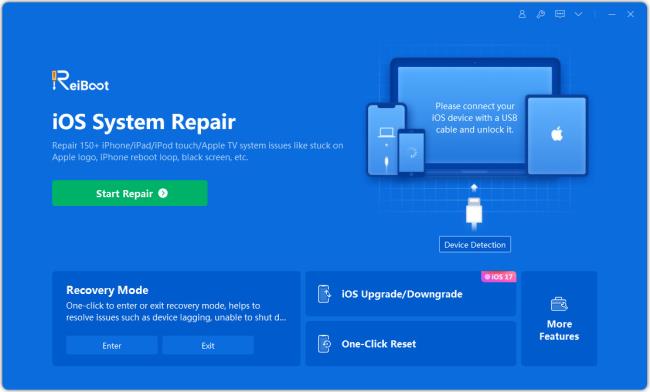
ในหน้าถัดไป เลือก “การซ่อมแซมมาตรฐาน” อย่าลืมอ่านคำแนะนำทั้งหมดเพื่อหลีกเลี่ยงปัญหาใดๆ
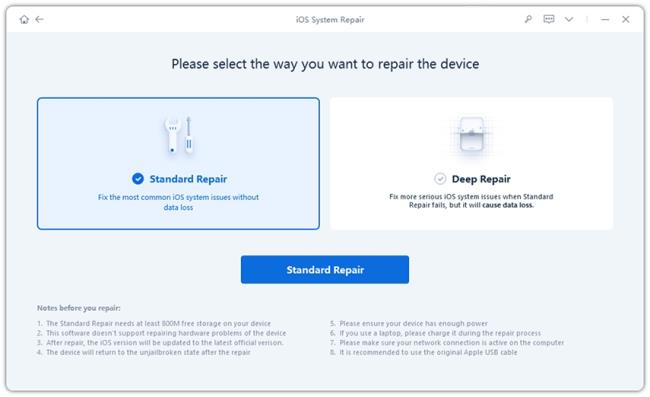
ระบบจะแจ้งให้คุณดาวน์โหลดเฟิร์มแวร์ล่าสุด คลิก "ดาวน์โหลด"
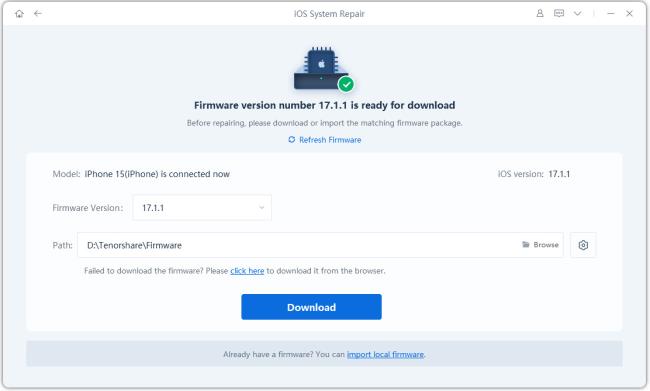
เมื่อการดาวน์โหลดเสร็จสิ้นให้กด "Start Standard Repair"
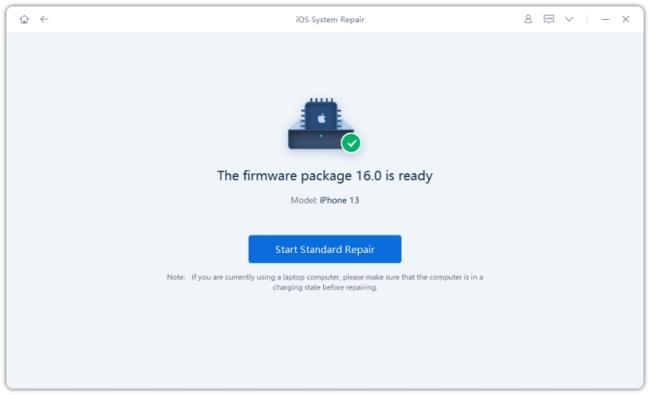
รอให้กระบวนการเสร็จสิ้น เท่านี้ก็พร้อมแล้ว!
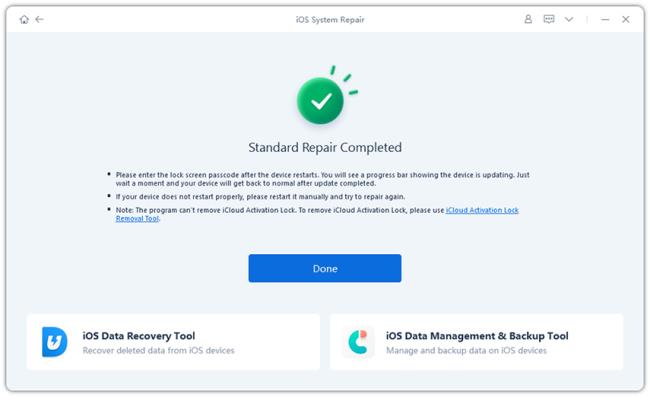
ตอนนี้ไทม์ไลน์ Google Maps ของคุณควรทำงานได้ดีบน iPhone ของคุณ หากยังไม่ได้ผล ให้ลองซ่อมแซมแบบล้ำลึก
เรียนรู้วิธีแปลอีเมลขาเข้าผ่าน Microsoft Outlook อย่างง่ายดาย โดยปรับการตั้งค่าเพื่อแปลอีเมลหรือดำเนินการแปลแบบครั้งเดียว
อ่านคำแนะนำเพื่อปฏิบัติตามวิธีแก้ปัญหาทีละขั้นตอนสำหรับผู้ใช้และเจ้าของเว็บไซต์เพื่อแก้ไขข้อผิดพลาด NET::ERR_CERT_AUTHORITY_INVALID ใน Windows 10
ค้นหาข้อมูลเกี่ยวกับ CefSharp.BrowserSubprocess.exe ใน Windows พร้อมวิธีการลบและซ่อมแซมข้อผิดพลาดที่เกี่ยวข้อง มีคำแนะนำที่เป็นประโยชน์
ค้นพบวิธีแก้ไขปัญหาเมื่อคุณไม่สามารถจับภาพหน้าจอได้เนื่องจากนโยบายความปลอดภัยในแอป พร้อมเทคนิคที่มีประโยชน์มากมายในการใช้ Chrome และวิธีแชร์หน้าจออย่างง่ายๆ.
ในที่สุด คุณสามารถติดตั้ง Windows 10 บน M1 Macs โดยใช้ Parallels Desktop 16 สำหรับ Mac นี่คือขั้นตอนที่จะทำให้เป็นไปได้
ประสบปัญหาเช่น Fallout 3 จะไม่เปิดขึ้นหรือไม่ทำงานบน Windows 10? อ่านบทความนี้เพื่อเรียนรู้วิธีทำให้ Fallout 3 ทำงานบน Windows 10 ได้อย่างง่ายดาย
วิธีแก้ไขข้อผิดพลาด Application Error 0xc0000142 และ 0xc0000005 ด้วยเคล็ดลับที่มีประสิทธิภาพและการแก้ปัญหาที่สำคัญ
เรียนรู้วิธีแก้ไข Microsoft Compatibility Telemetry ประมวลผลการใช้งาน CPU สูงใน Windows 10 และวิธีการปิดการใช้งานอย่างถาวร...
หากพบข้อผิดพลาดและข้อบกพร่องของ World War Z เช่น การหยุดทำงาน ไม่โหลด ปัญหาการเชื่อมต่อ และอื่นๆ โปรดอ่านบทความและเรียนรู้วิธีแก้ไขและเริ่มเล่นเกม
เมื่อคุณต้องการให้ข้อความในเอกสารของคุณโดดเด่น คุณสามารถใช้เครื่องมือในตัวที่มีประโยชน์ได้ ต่อไปนี้คือวิธีการเน้นข้อความใน Word




![Fallout 3 จะไม่เปิด/ไม่ทำงานบน Windows 10 [แก้ไขด่วน] Fallout 3 จะไม่เปิด/ไม่ทำงานบน Windows 10 [แก้ไขด่วน]](https://luckytemplates.com/resources1/images2/image-6086-0408150423606.png)
![[แก้ไขแล้ว] จะแก้ไขข้อผิดพลาดแอปพลิเคชัน 0xc0000142 และ 0xc0000005 ได้อย่างไร [แก้ไขแล้ว] จะแก้ไขข้อผิดพลาดแอปพลิเคชัน 0xc0000142 และ 0xc0000005 ได้อย่างไร](https://luckytemplates.com/resources1/images2/image-9974-0408150708784.png)

![[แก้ไขแล้ว] ข้อผิดพลาดของ World War Z – หยุดทำงาน ไม่เปิดตัว หน้าจอดำและอื่น ๆ [แก้ไขแล้ว] ข้อผิดพลาดของ World War Z – หยุดทำงาน ไม่เปิดตัว หน้าจอดำและอื่น ๆ](https://luckytemplates.com/resources1/images2/image-8889-0408150514063.png)
